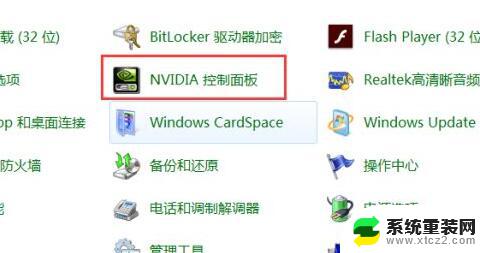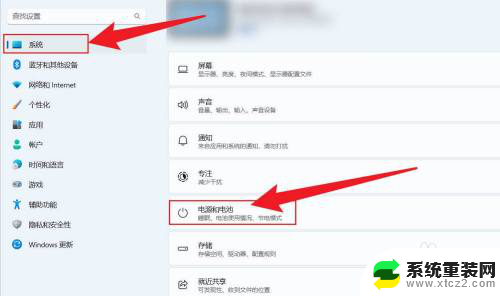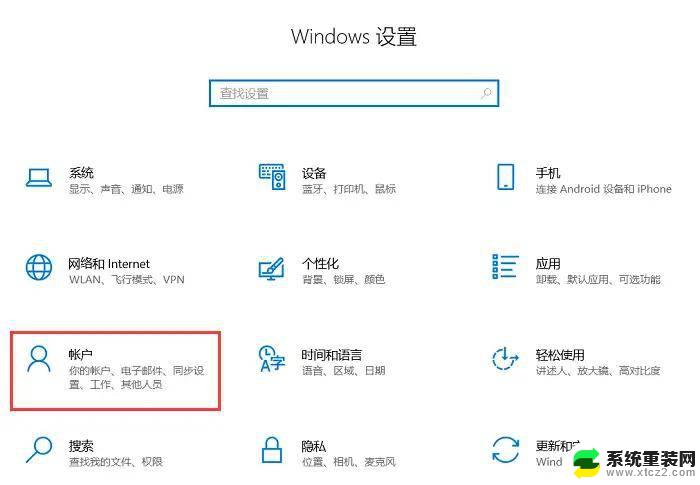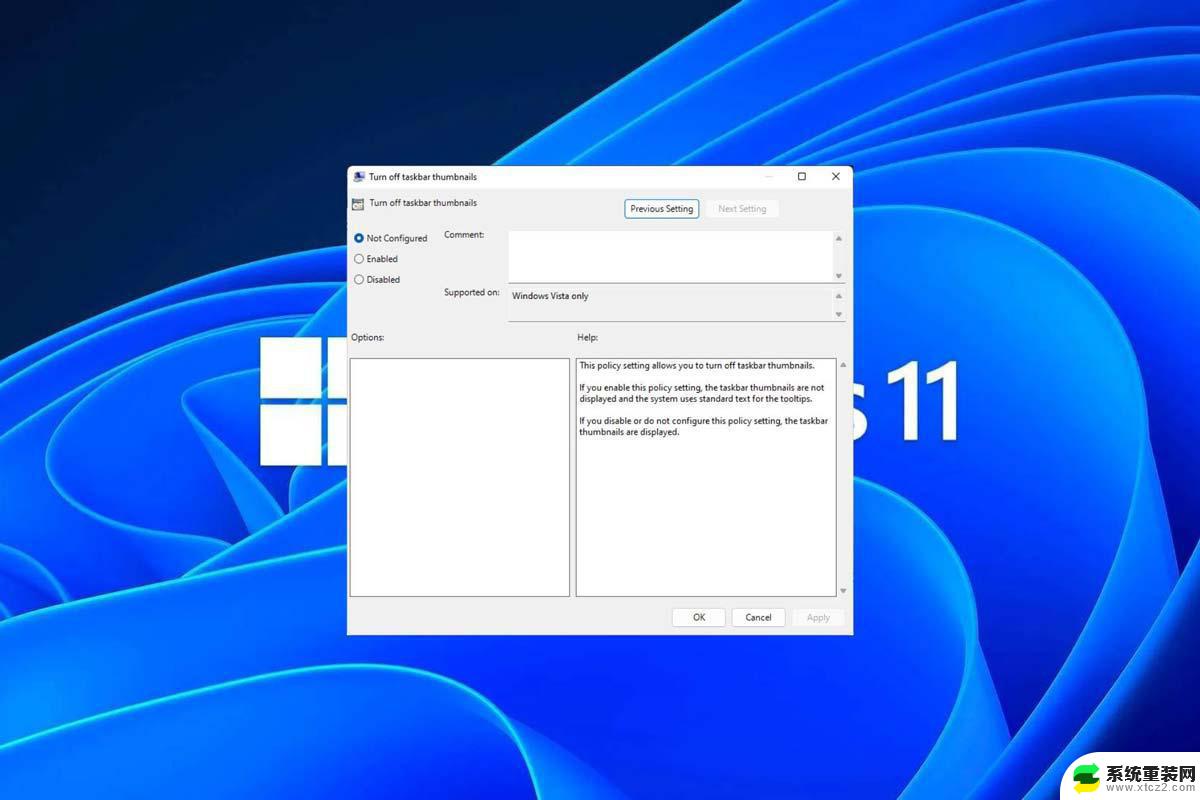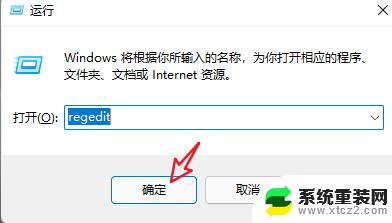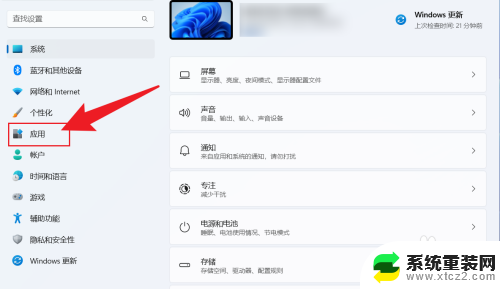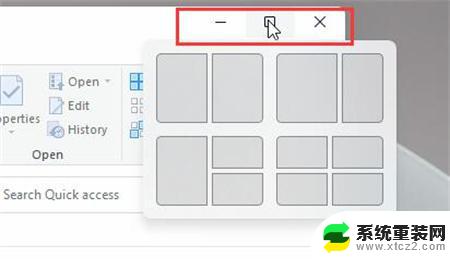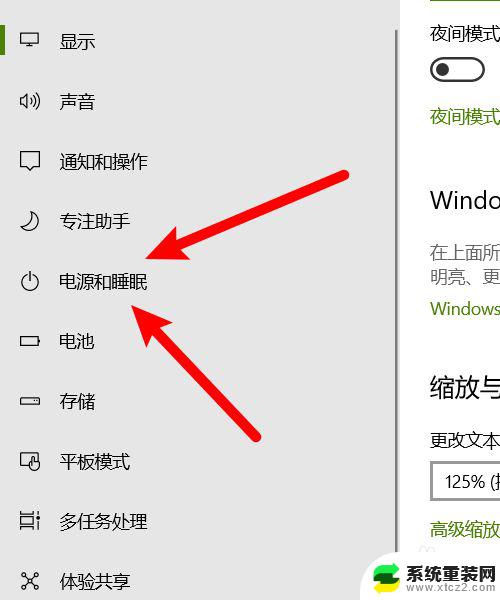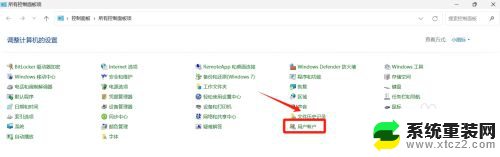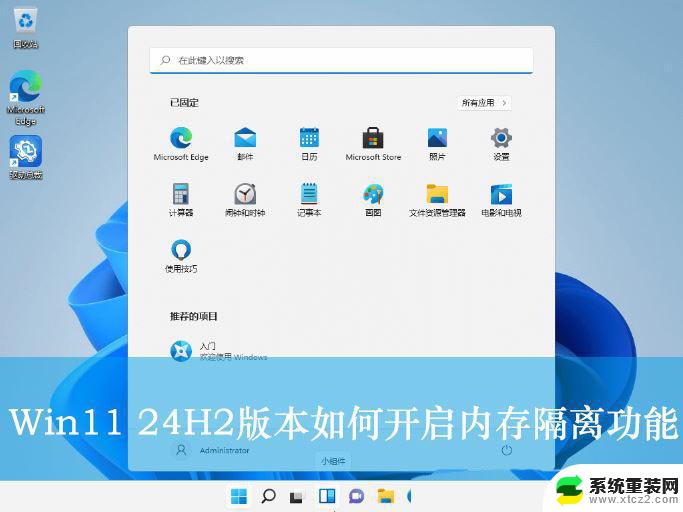win11画图等比例缩放 win11屏幕分辨率和缩放比例设置方法
更新时间:2024-12-20 11:00:13作者:xtyang
Win11作为微软最新推出的操作系统,带来了许多新的功能和改进,其中画图等比例缩放功能是一个备受关注的特性,让用户可以更加方便地调整屏幕分辨率和缩放比例。通过简单的设置方法,用户可以轻松地调整屏幕显示效果,让界面更加清晰和舒适。Win11的画图等比例缩放功能为用户带来了更加个性化和便利的操作体验。
win11画图等比例缩放第一步,同时按下键盘的“Win+i”组合键打开设置。
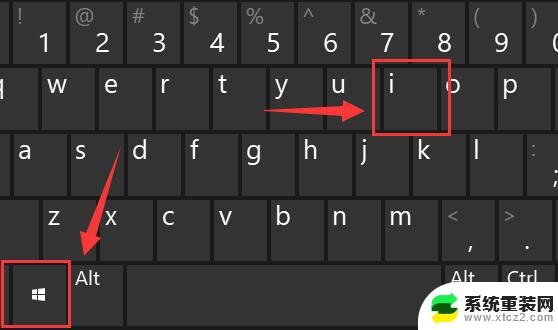
第二步,进入左侧“系统”设置选单。
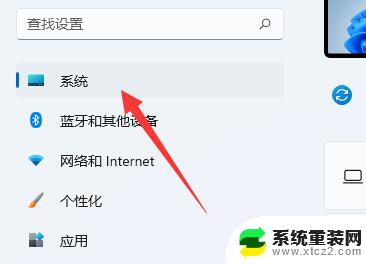
第三步,打开右边第一歌“显示”设置。
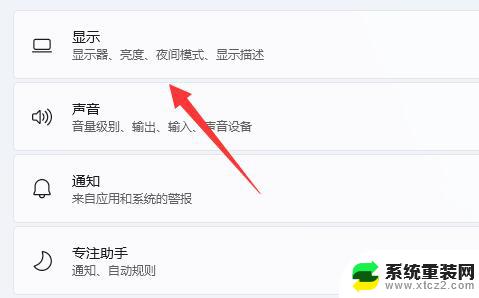
第四步,打开后就能找到“缩放”选项了。点击如图示菜单就可以更改缩放比例。
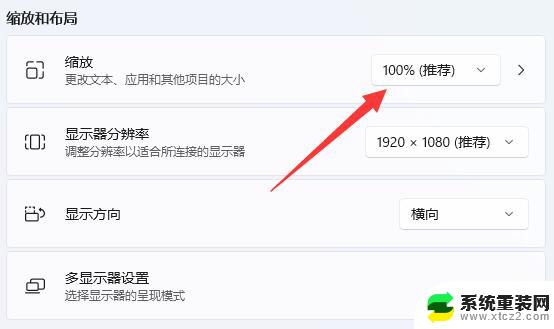
以上就是关于win11画图等比例缩放的全部内容,有出现相同情况的用户就可以按照小编的方法了来解决了。